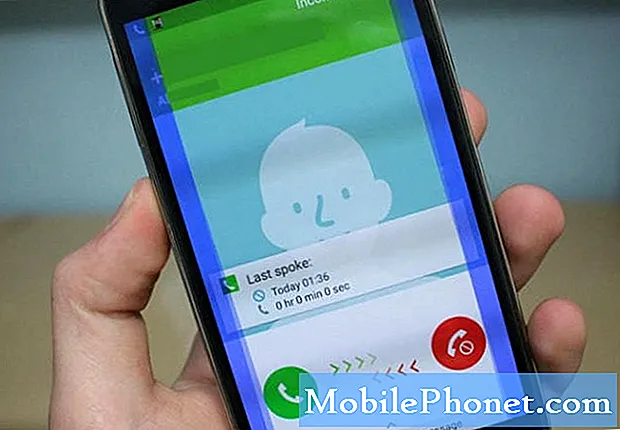O #Samsung #Galaxy # S9 + é um dos principais dispositivos lançados pela empresa sul-coreana no ano passado. Este telefone é mais conhecido por seu grande display Super AMOLED Infinity de 6,2 polegadas, bem como pelo uso de um sistema duplo de câmera traseira de 12MP. Sob o capô está o processador Snapdragon 845 que, quando combinado com seus 6 GB de RAM, permite que o dispositivo execute vários aplicativos sem problemas. Embora este seja um dispositivo de desempenho sólido, há casos em que podem ocorrer certos problemas que iremos abordar hoje. Nesta última edição de nossa série de solução de problemas, abordaremos o problema da tela do Galaxy S9 + com sobreposição transparente escura.
Se você possui um Samsung Galaxy S9 + ou qualquer outro dispositivo Android, sinta-se à vontade para entrar em contato conosco por meio deste formulário. Teremos o maior prazer em ajudá-lo com qualquer preocupação que você possa ter com o seu dispositivo. Este é um serviço gratuito que estamos oferecendo, sem amarras. No entanto, pedimos que, ao entrar em contato conosco, tente ser o mais detalhado possível para que uma avaliação precisa possa ser feita e a solução correta possa ser fornecida.
Como consertar a tela do Samsung Galaxy S9 com sobreposição transparente escura
Problema:O problema do Samsung Galaxy S9 + é mais um aborrecimento do que qualquer outra coisa. A tela geralmente tem um transparente mais escuro constante cobrindo os 2/3 superiores da tela inteira. Ajustar o brilho aumenta a visibilidade dessa aparência transparente. No entanto, quando a tela está em torno do meio ou abaixo da metade do controle deslizante de brilho, quase não é perceptível a menos que você procure pela quebra transparente. Não tenho certeza de qual foi a causa disso, porque várias atualizações de software já foram feitas. Comecei a usar a sobreposição de filtro azul para a tela, pois é mais fácil para os olhos, especialmente à noite. Não tenho certeza se há um problema com o chip gráfico integrado ou não. Ao capturar a tela de uma imagem, parece que o transparente não é visível nas fotos. Parece ser apenas uma sobreposição transparente que não cobre a tela inteira. Estou curioso para saber se esse é um problema comum ou não, e gostaria de saber qual poderia ser o problema? Provavelmente continuarei usando o telefone, pois ele ainda está funcionando e não afeta o uso diário, apenas cria dúvidas e questionamentos sobre a verdadeira causa. A diferença entre o filtro de tela azul e sem tela é apenas uma diferença de tonalidade de cor para a tela, não tem nenhum impacto significativo na tela mudando o modo. Minha teoria é que, quando a atualização passou um tempo atrás com o filtro de tela azul ligado durante a atualização, ela criou um pequeno problema de sistema na tela que leu como desligado quando estava ligado e causou uma sobreposição transparente permanente no fundo que ainda permite que outro filtro seja empilhado no topo, mas normalmente. Se alguém tiver alguma opinião sobre isso, seria altamente esclarecedor. obrigado
Solução: Antes de realizar qualquer etapa de solução de problemas neste dispositivo, é melhor certificar-se de que ele está sendo executado na versão mais recente do software. Se uma atualização estiver disponível, você deve fazer o download e instalá-la primeiro.
Da maneira como você descreveu o problema, parece que a tela está exibindo os primeiros sinais de queimadura. Este é um problema comum que ocorre em dispositivos com monitores AMOLED e geralmente ocorre quando uma imagem estática é exibida na tela por um longo período de tempo. No entanto, é possível que o problema seja causado por uma falha de software que verificaremos executando as etapas de solução de problemas listadas abaixo.
Verifique se o problema ocorre no modo de segurança
Um fator que pode causar esse problema é um aplicativo que você baixou para o dispositivo. Para verificar se este é o caso, você precisará iniciar o telefone no Modo de segurança, pois apenas os aplicativos pré-instalados podem ser executados neste modo.
- Desligue o telefone.
- Pressione e segure a tecla Liga / Desliga além da tela do nome do modelo que aparece na tela.
- Quando SAMSUNG aparecer na tela, solte o botão Liga / Desliga.
- Imediatamente após liberar a tecla Liga / Desliga, pressione e segure a tecla Diminuir volume.
- Continue a manter pressionada a tecla Diminuir volume até o dispositivo terminar de reiniciar.
- Quando o modo de segurança for exibido no canto inferior esquerdo da tela, solte a tecla Diminuir volume.
Se o problema não ocorrer neste modo, o problema pode ser causado por um aplicativo baixado. Descubra que aplicativo é este e desinstale-o.
Limpe a partição de cache do telefone
Os dados em cache do sistema telefônico são usados para acelerar o acesso aos aplicativos do telefone. Às vezes, esses dados podem ser corrompidos, o que resulta em problemas ocorridos no dispositivo. Para verificar se dados corrompidos em cache estão causando o problema, você precisará limpar a partição de cache do telefone do modo de recuperação.
- Desligue o telefone.
- Pressione e segure a tecla Aumentar volume e a tecla Bixby e, em seguida, pressione e segure a tecla Liga / Desliga.
- Quando o logotipo do Android for exibido, solte todas as teclas (‘Instalando atualização do sistema’ será exibido por cerca de 30 a 60 segundos antes de mostrar as opções do menu de recuperação do sistema Android).
- Pressione a tecla Diminuir volume para destacar "limpar partição de cache".
- Pressione a tecla Liga / Desliga para selecionar.
- Pressione a tecla Diminuir volume para destacar “sim” e pressione a tecla Liga / Desliga para selecionar.
- Quando a partição do cache de limpeza estiver concluída, “Reinicializar o sistema agora” é destacado.
- Pressione a tecla Power para reiniciar o dispositivo.
Verifique se o problema ainda ocorre.
Execute uma redefinição de fábrica
Uma última etapa de solução de problemas que você deve considerar é a redefinição de fábrica. Isso fará com que seu telefone volte à condição original de fábrica. Observe que isso apagará os dados do seu telefone, portanto, certifique-se de criar uma cópia de backup antes de continuar.
- Desligue o telefone.
- Pressione e segure a tecla Aumentar volume e a tecla Bixby e, em seguida, pressione e segure a tecla Liga / Desliga.
- Quando o logotipo verde do Android for exibido, solte todas as teclas (‘Instalando atualização do sistema’ será exibido por cerca de 30 a 60 segundos antes de mostrar as opções do menu de recuperação do sistema Android).
- Pressione a tecla Diminuir volume várias vezes para destacar ‘limpar dados / reset de fábrica’.
- Pressione o botão liga / desliga para selecionar.
- Pressione a tecla Diminuir volume até que ‘Sim - excluir todos os dados do usuário’ seja destacado.
- Pressione o botão Liga / Desliga para selecionar e iniciar a redefinição mestre.
- Quando a reinicialização principal estiver concluída, ‘Reiniciar sistema agora’ é destacado.
- Pressione a tecla Power para reiniciar o dispositivo.
Caso o problema persista após a execução das etapas de solução de problemas listadas acima, isso provavelmente é causado por uma queimadura. Como isso ainda não está afetando o desempenho do telefone, sugiro que você use o dispositivo normalmente. Se desejar que isso seja consertado, a única maneira de fazer isso é substituindo o conjunto da tela em um centro de serviço.
Sinta-se à vontade para nos enviar suas perguntas, sugestões e problemas que você encontrou ao usar seu telefone Android. Oferecemos suporte para todos os dispositivos Android disponíveis no mercado hoje. E não se preocupe, não cobraremos um único centavo por suas perguntas. Contacte-nos através deste formulário. Lemos todas as mensagens que recebemos, mas não podemos garantir uma resposta rápida. Se pudemos ajudar você, ajude-nos a espalhar a palavra, compartilhando nossas postagens com seus amigos.